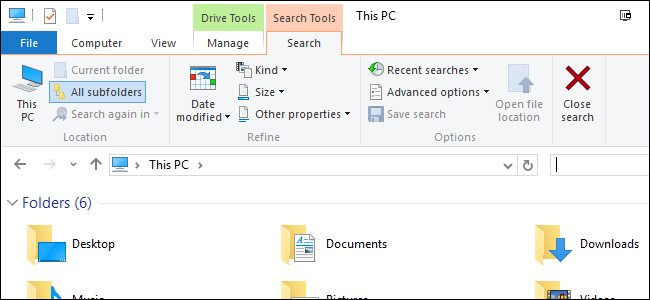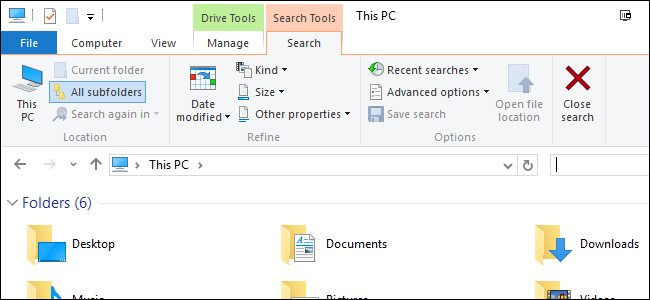
Dat u op zoek bent naar een bestand, en je weet dat het voor het laatst is gewijzigd in de loop van een bepaalde periode van tijd. U kunt instellen dat uw zoekopdrachten datum varieert in Windows, maar het is niet meteen duidelijk.
Zoeken naar een specifieke datum bereik in Windows 8 en 10 is moeilijker dan het hoeft te zijn. Terug in de dagen van Windows XP, File Explorer presenteerde een agenda kiezen vooraan in het midden. Zelfs in Windows Vista en Windows 7, dat het kiezen was niet moeilijk te krijgen. In Windows 10, je moet springen door een hoepel of twee van de eerste.
Hoe te Zoeken op een Datum Bereik met het Toetsenbord
Ten eerste, als je wilt met behulp van het toetsenbord kunt u gemakkelijk een datumbereik selecteren door deze in te typen in het vak zoeken in een map, net als in vorige versies van Windows. Gewoon gebruik maken van de volgende syntax:
gewijzigd:2/1/2016 .. 2/20/2016
De sleutel in de twee perioden tussen de data, die vertelt de zoekmachine om het te gebruiken als een bereik. U kan ook gebruik maken van “Datecreated:” of gewoon “datum:” in plaats van “aangepast:” als je wilde.
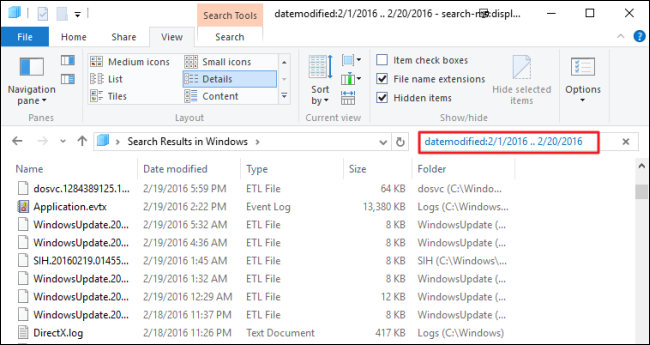
GERELATEERD ARTIKEL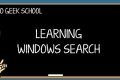 Gebruik maken van de Geavanceerde Query-Syntaxis gebruiken om Alles te Vinden
Gebruik maken van de Geavanceerde Query-Syntaxis gebruiken om Alles te Vinden
Komen We bij onze laatste les in onze Windows Search-serie, en dat is logisch beëindigen we op wat we hebben gebouwd… [Lees het Artikel]
En als je een echt toetsenbord junkie, weten dat Windows maakt gebruik van de Geavanceerde Query-Syntaxis gebruiken voor het zoeken van commando ‘ s. Dit betekent dat u kunt zoeken met behulp van Booleaanse operatoren, eigenschappen, soorten bestanden, en veel meer. In feite, als u opties selecteert met behulp van de File Explorer UI, Windows is eigenlijk gewoon het invoeren van de tekst zoekt voor u.
Hoe Selecteert u een Datum Bereik met de Muis
Het spreken van de File Explorer UI, het is nog steeds mogelijk om te zoeken voor een reeks van data door met uw muis. Dit is waar die hoepels komen. In de File Explorer lint over te schakelen naar het tabblad ‘Zoeken’ en klik op de Datum Gewijzigd knop. U ziet een lijst met vooraf gedefinieerde opties zoals Vandaag, vorige Week, Vorige Maand, enzovoorts. Kies een van hen. De tekst vak zoekopdracht wordt aangepast aan uw keuze en Windows voert de zoekopdracht uit.
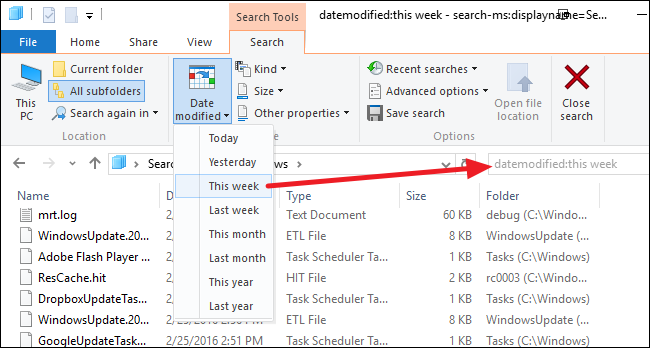
Om te kiezen voor een meer specifieke datum bereik die stappen volgen, klik vervolgens ergens op de tekst in dat vak na de dubbele punt (bijvoorbeeld op “deze week”) en een agenda zal verschijnen. Klik op een datum om te zoeken naar bestanden die zijn gewijzigd op die dag.
Om te zoeken in een reeks van data, heb je een paar opties:
- Klik op een datum en sleep uw muis om het bereik te selecteren. Dit is de gemakkelijkste optie als uw bereik valt binnen een maand.
- Klik op een datum en vervolgens Shift ingedrukt en klik op een andere datum. Dit maakt het makkelijker om een bereik te selecteren die zich uitstrekt over meerdere maanden.
- Klik op de naam van de maand in de top van de agenda om te selecteren van de hele maand. Wanneer u dat doet, de agenda zoomt uit om u te laten zien het hele jaar. Kunt u het hele jaar bereik en het zicht houden uitzoomen totdat kunt u een hele decennium.
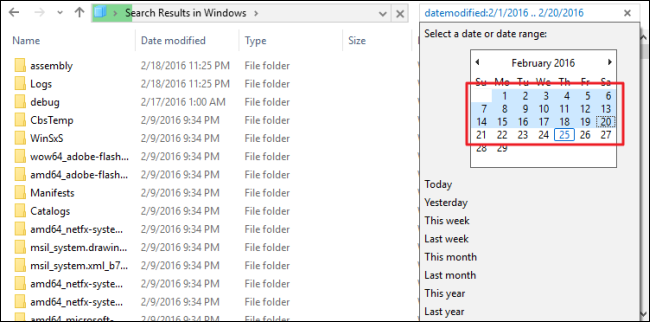
Vergeet niet, als je eenmaal hebt gekozen uw periode, u kunt ook andere parameters zoals de bestandsnaam of het type bestand naar uw zoekopdracht. En als je denkt dat het een zoeken u bent waarschijnlijk opnieuw uit te voeren, ga je gang en sla dit op door te klikken op de Opslaan knop Zoeken. De volgende keer, uw zoeken zal slechts een klik verwijderd.